ディストリビューションpack2011をインストールしよう!
9 サイトが表示されたら・・・
9-1 初めての管理画面
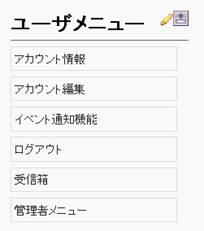 では、まずは管理画面を見てみましょう。
では、まずは管理画面を見てみましょう。
XCLでは、モジュールやテーマのインストール、ブロックの配置変更など、殆どの操作を管理画面で行うことができます。
トップページのユーザメニューにある「管理者メニュー」をクリックしてください。
管理画面が表示されます。
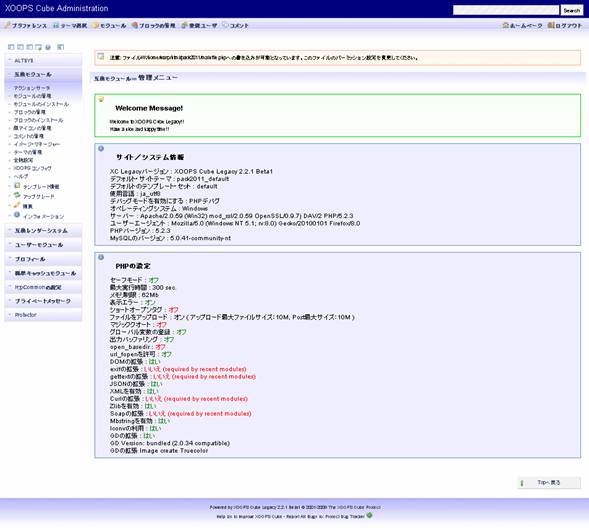
ここの時点では、mainfile.phpファイルのパーミッション変更が済んでなかったので、変更を促す注意が表示されています。この注意が表示されていたら、すぐに変更作業を行ってください。 444とか400にするのが良いでしょう。

XCLは、2.2にバージョンアップしてから、サイトやシステムの情報が表示されるようになりました。
以下は、WARPにインストールしたpack2011の情報です。
サイト/システム情報
XC Legacyバージョン : XOOPS Cube Legacy 2.2.1 Beta1
デフォルト・サイトテーマ : pack2011_default
デフォルトのテンプレート・セット : default
使用言語 : ja_utf8
デバッグモードを有効にする : PHPデバグ
オペレーティングシステム : Windows
サーバー : Apache/2.0.59 (Win32) mod_ssl/2.0.59 OpenSSL/0.9.7j DAV/2 PHP/5.2.3
ユーザーエージェント : Mozilla/5.0 (Windows NT 5.1; rv:8.0) Gecko/20100101 Firefox/8.0
PHPバージョン : 5.2.3
MySQLのバージョン : 5.0.41-community-nt
余談ですが、もしXUGJ等の掲示板で質問をする場合には、このようなサイト・システム情報を一緒に書き込んでおくと、回答してもらいやすくなりますよ。
- 1ディストリビューションpack2011(XoopsX)をインストールしよう!
- 2Sec1. 必要なスキルと環境
- 3Sec2. サーバの必要要件
- 4Sec3. データベースの準備
- 5Sec4. XCLサイトの管理者情報を前もって決めておこう!
- 6Sec5. pack2011をダウンロード&解凍しよう!
- 7Sec6. インストール前に留意しておくこと
- 8Sec7. サーバにアップロードしよう!
- 9Sec8. インストール作業 8-1 ウィザードの開始,8-2 イントロダクション,8-3 アクセス権のチェック
- 10Sec8-4. データベースおよびパス・URLの設定
- 11Sec8-5. 設定内容の確認 から 8-10. データベーステーブル作成 まで
- 12Sec11. サイト管理者についての設定, 8-12. 管理者データの生成
- 13Sec8-13. インストール第1ステップ完了
- 14Sec8-14. インストール第2ステップ から 8-16. インストール完了まで
- 15Sec9. サイトが表示されましたぁ~
- 16
- 17Sec9-2. 管理画面で設定しておくべきこと
- 18Sec10. Protectorの設定
- 19最新のディストリビューション XoopsX (ten)
コメント一覧
投稿ツリー
新しくコメントをつける
解消出来ました。ありがとうございます。
kumaさん、はじめまして。
"register_globals" が "on" の状態は、確かにセキュリティ的に推奨されない状態ですよね。
ただ、解消方法ですけど、ご利用になっているサーバ会社によって方法が異なると思います。
基本的には、PHPの設定を行っている php.ini を変更するのですけど、サーバ会社によっては、管理画面でこれらの設定変更できるものもあれば、.htaccess を設置して変更するものもあるようです。
一度、ご利用になっているサーバ会社の管理画面あたりでご確認くださいませ。
はじめまして・・・
このような質問をしたら笑われるかもしれませんがちょっと教えてください。
管理メニューで下記のメッセージが表示されました。
注意:PHPの設定環境の中で、"register_globals" が "on"になっています。(サイトの脆弱につながる危険性があります。)
これを解消するにはどのようにすればよろしいでしょうか?
教えてください。